Home
Hướng dẫn mua thêm giấy phép Gsuite tại hệ thống Pupam
Bước 1: Truy cập vào hệ thống Pupam https://id.pupam.com
Tài khoản mặc định thường là tên miền của bạn nếu dịch vụ đăng ký ban đầu là G Suite hoặc là email trong trường hợp đăng ký dịch vụ khác.
Nếu quên mật khẩu bạn có thể khôi phục mật khẩu tại đây
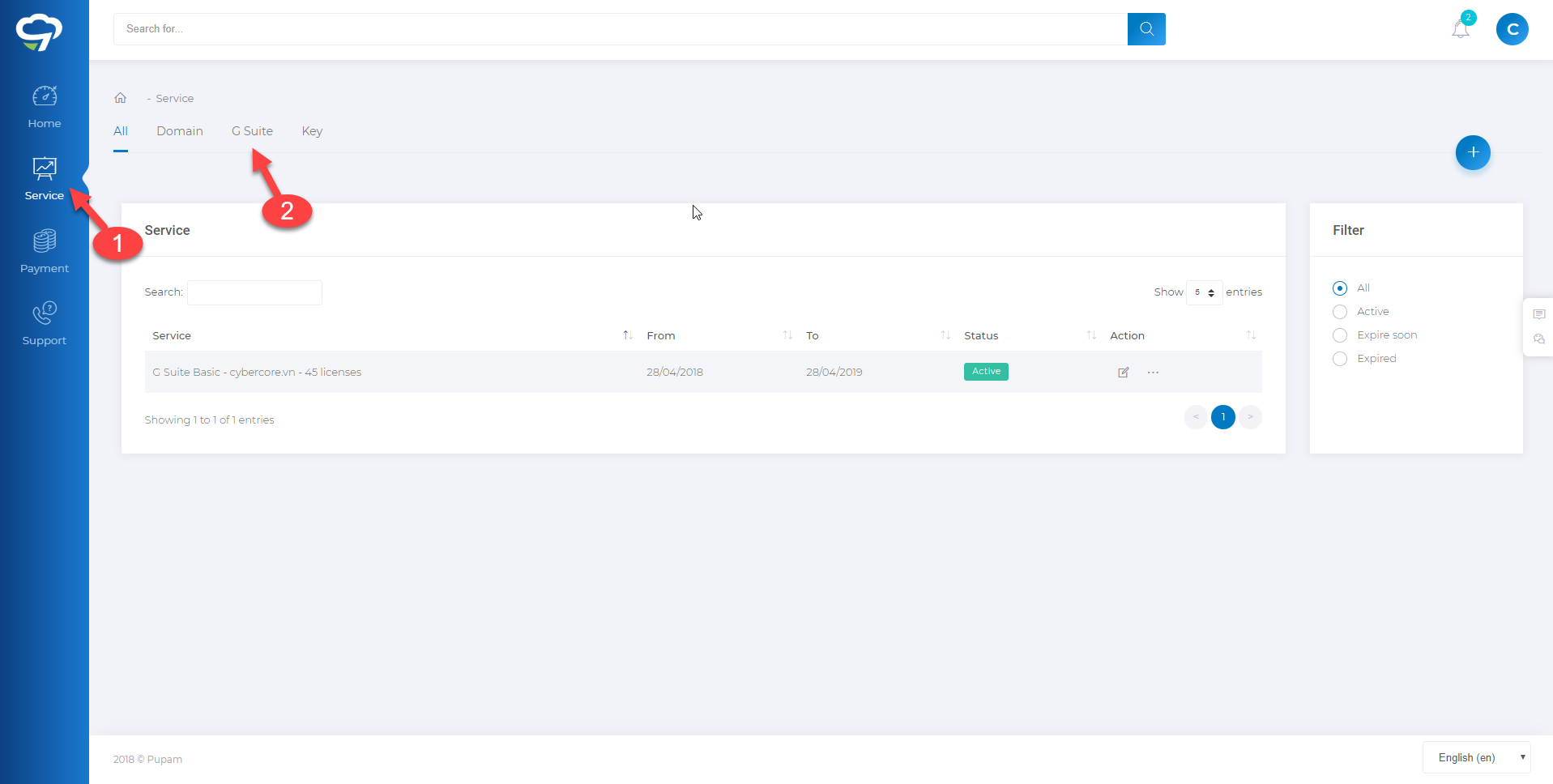
- Chọn trang Dịch vụ (Service).
- Chọn tab Gsuite.
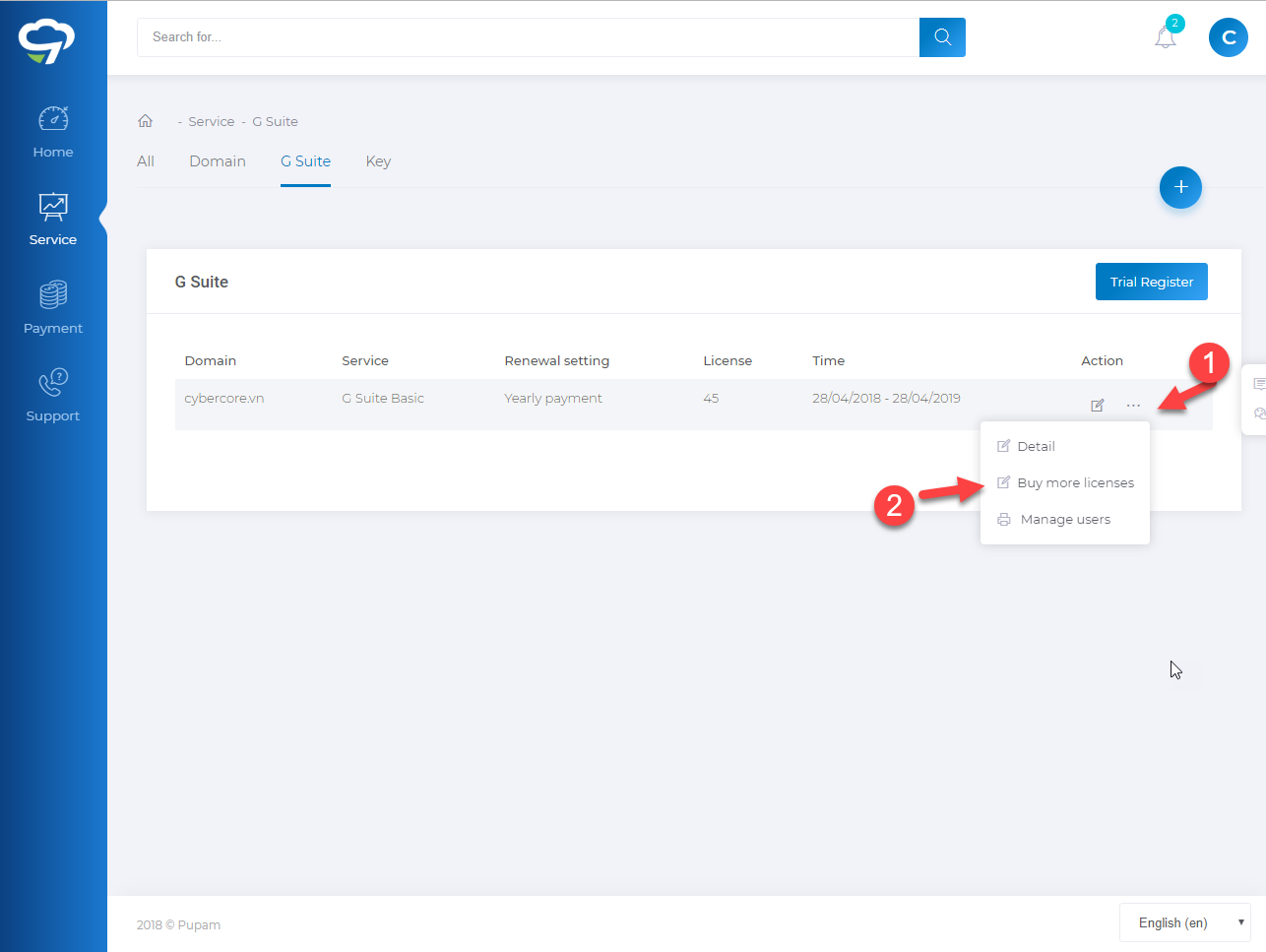
- Click chọn Action --> xuất hiện menu nhỏ.
- Chọn mua thêm giấy phép (Buy more licenses).
Bước 2: Tiến hành chọn và mua thêm giấy phép.

- Chọn số giấy phép cần mua.
- Thanh toán trả sau (Giới hạn mặc định là 10% số lượng giấy phép đã mua. VD: bạn đang sử dụng G Suite với 78 account thì sẽ được thanh toán trả sau 7 account).
- Xác nhận lại số tiền và giấy phép cần mua.
- Chọn để tiến hành mua thêm giấy phép.
Bước 3: tiến hành thanh toán.

- Xác nhận lại giấy phép cần mua.
- Chọn để tải file pdf báo giá.
- Chọn để hoàn thành để chuyển sang bước thanh toán.
- Quay trở lại trang trước.

- Xem chi tiết hóa đơn.
- Chọn phương thức thanh toán bằng thẻ nội địa ( Hỗ trợ hầu hết tất cả ngân hàng).
- Chọn phương thức thanh toán bằng thẻ quốc tế. (Master, Visa, JCB,...)
- Chọn phương thức chuyển khoản tới ngân hàng Vietcombank. ( Hệ thống sẽ tạo ngẫu nhiên mã thanh toán, bạn lưu ý về việc thêm mã thanh toán được tạo để hệ thống tự nhận và xác nhận thanh toán)
- Click để chọn và hoàn thành thanh toán.




